Comment activer les options de développement et le débogage USB sur les téléphones Motorola
Ce guide complet fournit des instructions étape par étape pour activer les options de développement et le débogage USB sur les smartphones Motorola dans toutes les versions Android . Que vous ayez besoin de connecter votre appareil Moto à un ordinateur pour le développement d’applications, le débogage ou le transfert de fichiers, ces instructions vous aideront à établir une connexion stable.
Partie 1. Comment activer le débogage USB sur un appareil Motorola
Partie 2. Contactez-nous pour obtenir de l’aide
Remarque : Si vous n’êtes pas un utilisateur de Motorola, veuillez consulter le guide général sur la façon d’activer le débogage USB sur Android appareil ou les guides spécifiques sur d’autres marques de Android comme suit :
Afficher les guides de débogage USB pour d’autres marques
Autoriser le débogage USB sur Samsung >>
Activer le débogage USB sur Xiaomi Mi/Redmi/POCO >>
Activer le débogage USB sur TECNO/Infinix/itel >>
Activer le débogage USB sur OPPO/realme >>
Activer le débogage USB sur OnePlus >>
Activer le débogage USB sur vivo/iQOO >>
Activer le débogage USB sur Huawei/Honor >>
Activer le débogage USB sur Google Pixel >>
Activer le débogage USB sur TCL >>
Partie 1. Comment activer le débogage USB sur un téléphone Motorola
Pour activer le mode de débogage USB sur un appareil Motorola, veuillez vérifier les étapes suivantes.
Pour les Android 9 et plus récents
*(Moto G 5G/Edge series, Razr 2022+, Android 9/10/11/12/13+)*
Étape 1. Déverrouiller le mode développeur
(1) Ouvrez Paramètres → À propos du téléphone.
(2) Sélectionnez Identificateurs d’appareil.
(3) Appuyez 7 fois sur le numéro de build jusqu’à ce que « Mode développeur activé » s’affiche.
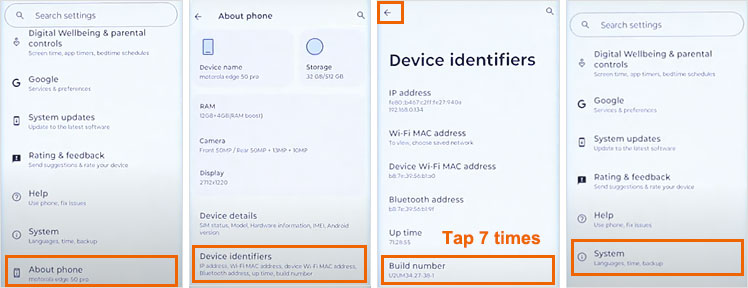
Étape 2. Activer le débogage USB
(1) Appuyez sur Retour → Allez dans les options du système → du développeur.
(2) Activez le débogage USB .
(3) Confirmez l’avertissement de sécurité avec OK.
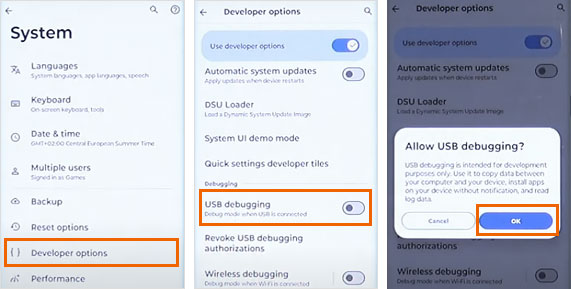
Étape 3. Configuration complète du PC
(1) Connectez-vous via un câble USB.
(2) Sélectionnez le mode de transfert de fichiers lorsque vous y êtes invité.
(3) Accordez l’autorisation lorsque le PC demande l’accès au débogage.
Votre Motorola est maintenant prêt pour les connexions logicielles ADB, flashantes ou PC.
Astuce pro : Pour le débogage sans fil, activez l’option de débogage sans fil sous le débogage USB (Android 11+).
Pour les Android 8.1 et versions antérieures
*(Moto G6/Z3, série E5, Android 5-8.1)*
Étape 1. Accédez à « Paramètres » sur votre téléphone Motorola.
(1) Si les « Options du développeur » sont apparues sur la page Paramètres, veuillez passer à l’étape suivante.
(2) Si vous ne trouvez pas les « Options du développeur », veuillez aller dans « À propos du téléphone » > appuyez sur « Numéro de build » 7 fois de suite. Revenez ensuite à la page Paramètres. Vous trouverez ici les « Options pour les développeurs ».
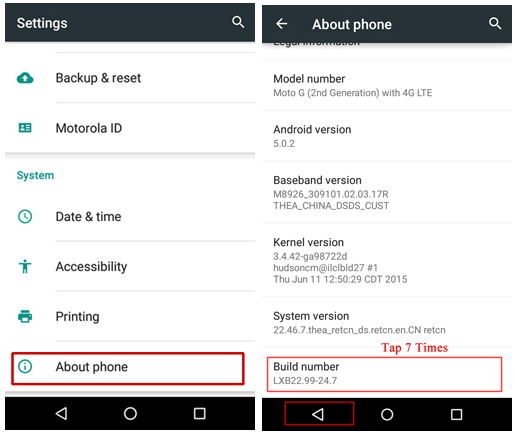
Étape 2. Appuyez sur « Options pour le développeur » > activez « Options pour le développeur » > cochez « Débogage USB » > appuyez sur « OK » lorsque l’invite « Autoriser le débogage USB ? » apparaît.
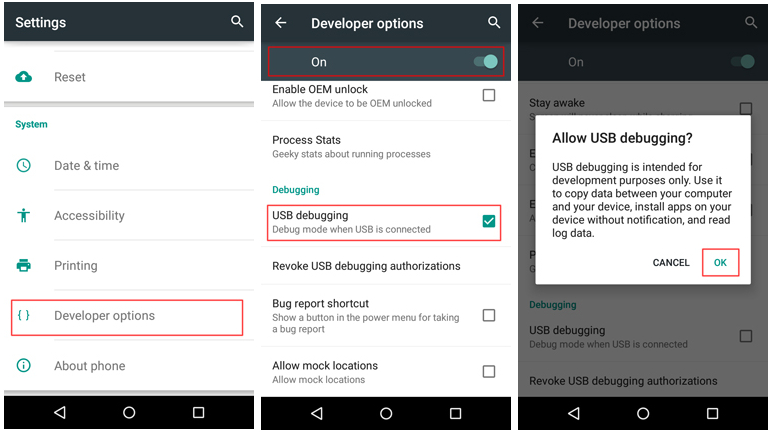
Sécurité de la connexion
Pour une liaison PC-téléphone sécurisée :
(1) Révoquez toujours les autorisations USB après utilisation (options de développement → Révoquer les autorisations de débogage USB).
(2) N’activez jamais le « déverrouillage OEM » à moins d’effectuer des opérations de chargeur d’amorçage.
(3) Désactivez le débogage USB lorsque vous n’utilisez pas activement les outils PC.
Partie 2. Contactez-nous pour obtenir de l’aide
Besoin d’aide supplémentaire ? N’hésitez pas à nous contacter par e-mail à l’support@coolmuster.com avec vos informations suivantes :
(1) Quelle est la marque, le modèle et la version du système d’exploitation de votre appareil Android ?
(2) Décrivez vos problèmes en détail.
(3) Envoyez-nous quelques captures d’écran pour montrer les problèmes.

Pour plus d’informations sur Coolmuster produits sur la connexion, l’utilisation et l’installation, veuillez consulter la page FAQ sur les produits et ouvrir la FAQ du produit associé pour trouver les solutions dont vous avez besoin.
Articles connexes :
Que faire si le débogage USB est activé mais que la détection échoue toujours ?
Comment réparer le débogage USB grisé sur Android? [Résolu]
Que faire si le programme ne reconnaît pas mon appareil Android ?
